Sliter du med å få League of Legends til å starte på din Windows-maskin? Klikker du på spilikonet uten at noe skjer, eller blir lasteskjermen hengende i det uendelige? Dette kan være utrolig irriterende, spesielt når du er klar for en spilløkt. Hvorfor skjer dette?
Denne artikkelen tar for seg de vanlige årsakene til at League of Legends ikke starter, og gir deg løsninger for å fikse problemet.
Hvorfor vil ikke League of Legends starte på Windows?
Det finnes flere mulige grunner til at League of Legends ikke vil åpne, eller at spillet stopper på lasteskjermen. Her er noen av de mest vanlige:
- Datamaskinen din oppfyller ikke minimumskravene for å kjøre League of Legends.
- Selv om maskinvaren er tilstrekkelig, kan den være overbelastet av andre prosesser som kjører i bakgrunnen.
- Det kan være et problem med selve brukerkontoen din i spillet.
- Ødelagte filer i mappene for logger og konfigurasjon kan forstyrre spillets funksjon.
- Windows Defender-brannmuren blokkerer League of Legends-klienten, da den feilaktig tror den kan være skadelig.
Nå som du har en oversikt over de potensielle årsakene, skal vi se på de relevante løsningene slik at du kan komme i gang med spillingen.
Dersom du får en spesifikk feilmelding når du prøver å starte spillet, bør du søke etter løsninger spesifikt knyttet til den feilen. Da feilmeldinger ofte krever forskjellige løsninger, er det ikke sikkert at alle de generelle tipsene som dekkes i denne artikkelen vil fungere i alle tilfeller.
10 måter å fikse League of Legends hvis den henger seg opp på lasteskjermen
Hvis League of Legends ikke starter, kan du prøve å bytte til en annen konto, lukke alle spillrelaterte prosesser og starte spillet på nytt, tømme konfigurasjons- og loggmappene, lukke resurskrevende bakgrunnsprosesser og hviteliste spillet i Windows Defender. Hvis ingen av disse tiltakene hjelper, kan det være nødvendig å installere spillet på nytt.
Nedenfor finner du detaljerte instruksjoner for hvordan du utfører disse løsningene.
1. Gjør innledende kontroller
Start med å prøve disse innledende trinnene, da de kan løse problemet raskt:
- Kjør League of Legends som administrator. Høyreklikk på spillets kjørbare fil og velg «Kjør som administrator».
- Sjekk de minimale og anbefalte systemkravene på League of Legends sin offisielle nettside og sammenlign disse med spesifikasjonene for din datamaskin. Hvis maskinvaren din ikke oppfyller kravene, kan det være nødvendig å oppgradere den.
- For å utelukke problemer knyttet til selve kontoen din, kan du opprette en ny testkonto og prøve å logge inn med denne. Hvis spillet starter uten problemer med den nye kontoen, kan det være et problem med den originale kontoen din. Du bør da vurdere å bruke den nye kontoen fremover.
- Lukk alle andre spill som kjører samtidig med League of Legends, spesielt de som bruker den samme spillklienten. Dette vil eliminere muligheten for at disse forstyrrer spillets oppstart.
- Selv om det er mindre sannsynlig, kan også en utdatert grafikkdriver være årsaken til problemet. Sørg for at du har de nyeste driverne installert på din Windows-maskin.
Hvis disse innledende trinnene ikke løser problemet, kan du fortsette med de resterende løsningene.
2. Vent litt

Noen ganger tar League of Legends litt lenger tid enn vanlig å starte opp. Dette er spesielt vanlig dersom maskinvaren din akkurat oppfyller, eller såvidt under, minimumskravene for spillet. Så, om spillet ser ut til å henge på lasteskjermen, bør du gi det litt tid for å se om det rett og slett bare trenger litt lenger tid.
Hvis skjermen fortsatt er fryst i flere minutter, er det sannsynligvis et annet problem. Gå i så fall videre til de neste løsningene.
3. Sjekk internettforbindelsen din
League of Legends er et online flerspillerspill som er avhengig av en stabil serverforbindelse. Hvis enheten din ikke er koblet til internett, eller hvis tilkoblingen er ustabil, kan spillet ha problemer med å starte eller fungere normalt. Kontroller derfor at enheten din har en aktiv og stabil internettilkobling.
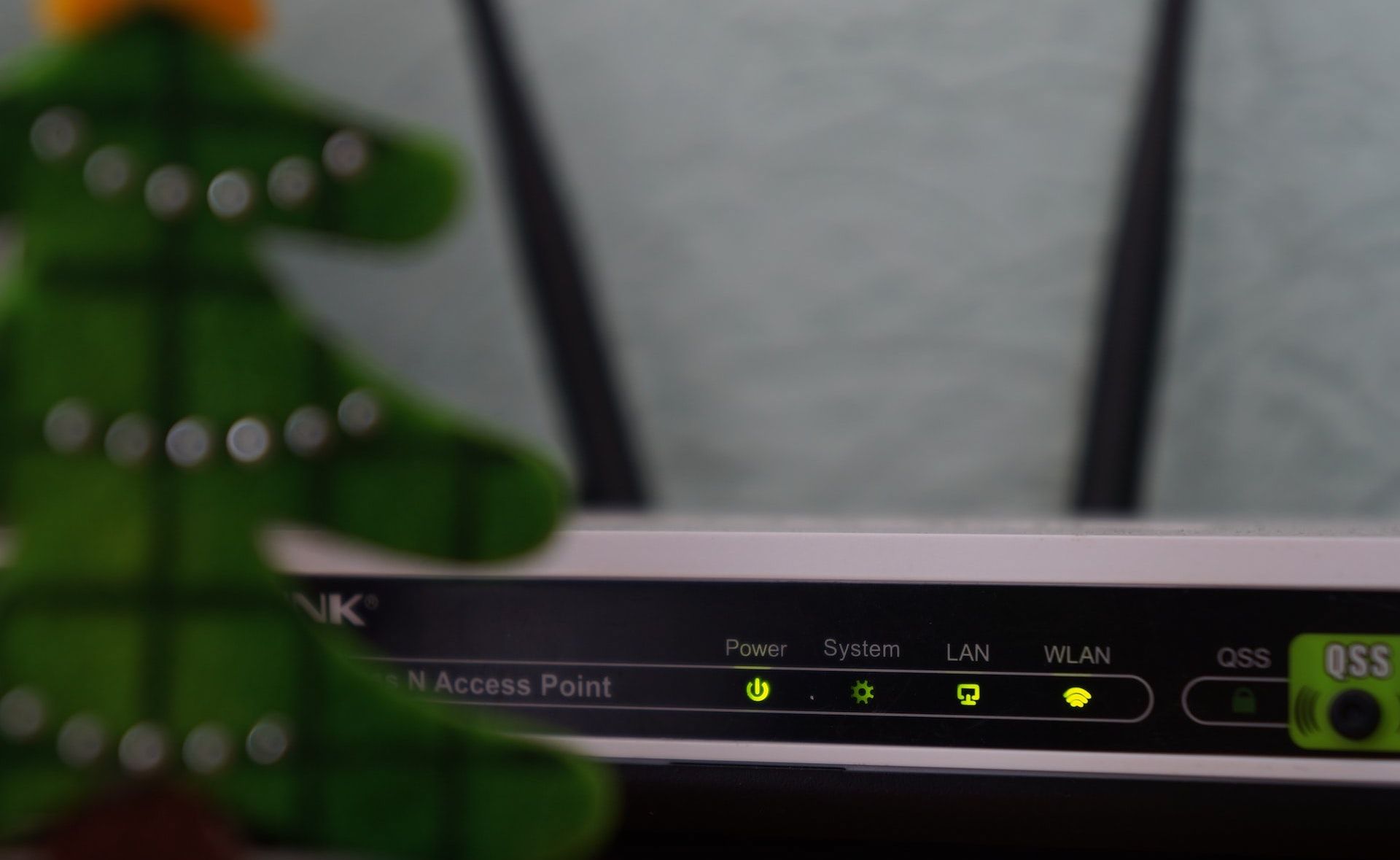
Hvis enheten er koblet til internett, sjekk om tilkoblingen er stabil. Hvis du opplever en ustabil forbindelse, prøv å fikse den ved å feilsøke nettverket ditt.
4. Deaktiver jukseprogramvare
League of Legends tillater ikke bruk av juksekoder eller hacket programvare for å oppnå en fordel i spillet. Hvis du har endret spillfiler eller benytter deg av jukseprogramvare, kan det hende at League of Legends ikke lar deg starte spillet. Dette kan resultere i at spillet ikke starter eller henger seg på lasteskjermen.
Dersom du bruker tredjeparts jukseprogramvare, slå den av. Du bør også tilbakestille alle uautoriserte endringer som du kan ha gjort i spillets filer for å unngå en urettferdig fordel.
5. Start spillet på nytt etter å ha lukket Riot- og LoL-prosessene
Først, lukk alle prosesser som er relatert til Riot og League of Legends i Oppgavebehandling, og start spillet på nytt. Dette trinnet vil forsikre deg om at League of Legends ikke nekter å starte på grunn av en midlertidig feil. Følg trinnene nedenfor for å stenge oppgavene:
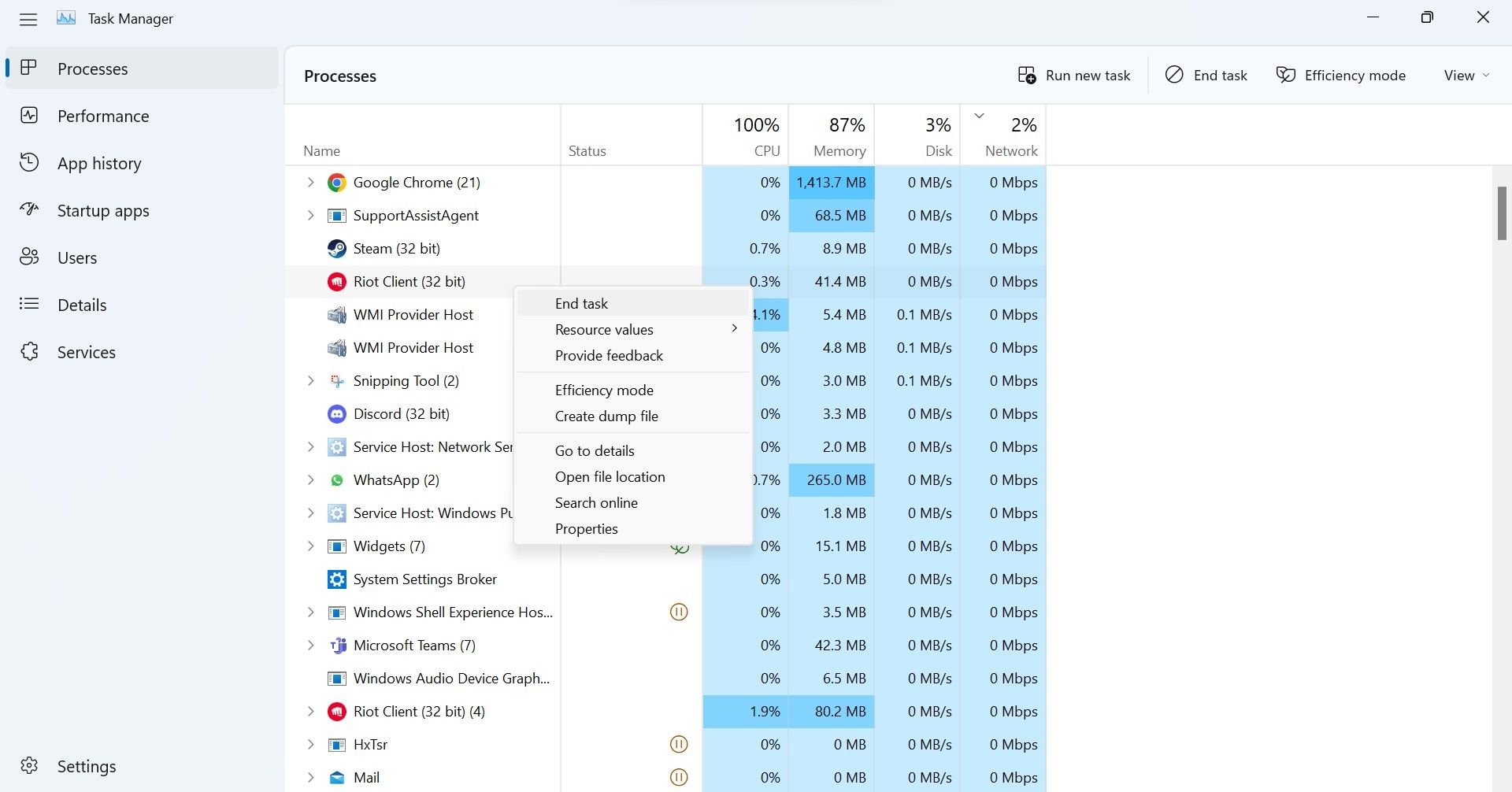
6. Frigjør systemressurser
League of Legends er et krevende spill som trenger en god del prosessorkraft for å fungere som det skal. Hvis maskinvaren din akkurat oppfyller minimumskravene, må du forsikre deg om at det er nok tilgjengelige ressurser for at spillet skal kunne fungere optimalt.
Du kan sjekke dette ved å åpne Oppgavebehandling og undersøke CPU-, GPU- og RAM-bruken. Hvis bruken av disse ressursene til stadighet nærmer seg 100%, er maskinvaren din under stor belastning. Det betyr at spillet ikke har tilgang på de nødvendige ressursene som kreves for å fungere som det skal.
Dersom dette er tilfellet, bør du stenge andre resurskrevende applikasjoner som kjører samtidig med spillet. Når disse er stengt, vil systemet ditt ha flere ressurser tilgjengelig for League of Legends slik at det kan kjøre uten problemer.
7. Slett konfigurasjons- og loggmappene
Loggmappen inneholder informasjon om feil og problemer som oppstår i spillet. På samme måte inneholder konfigurasjonsmappen informasjon om spillets konfigurasjon og innstillinger. Problemene du opplever kan være forårsaket av forstyrrelser fra disse filene. Derfor bør du vurdere å slette de nevnte mappene.
Du kan trygt slette disse mappene, da League of Legends automatisk vil gjenopprette dem neste gang du starter spillet. Følg trinnene nedenfor for å slette dem:
C:\Riot Games\League of Legends
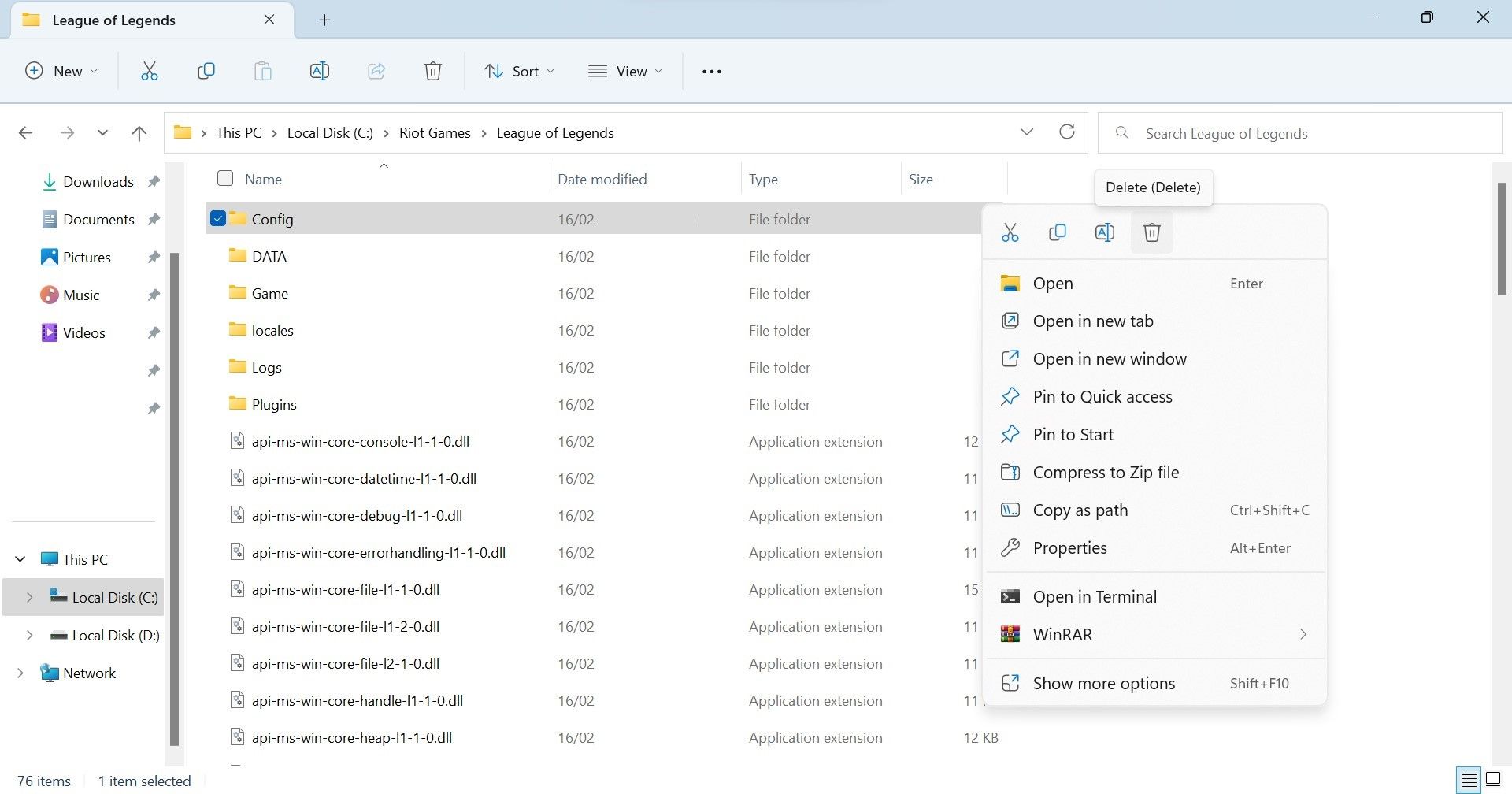
8. Deaktiver eventuelle aktive overlegg i spillet
Bruker du overlegg i spillet, som for eksempel Discord-overlegget, når du spiller League of Legends? I så fall bør du deaktivere disse før du starter spillet. Dette for å sikre at spillet ikke henger på lasteskjermen på grunn av overlegget. For å slå av Discord-overlegget, følg trinnene nedenfor:
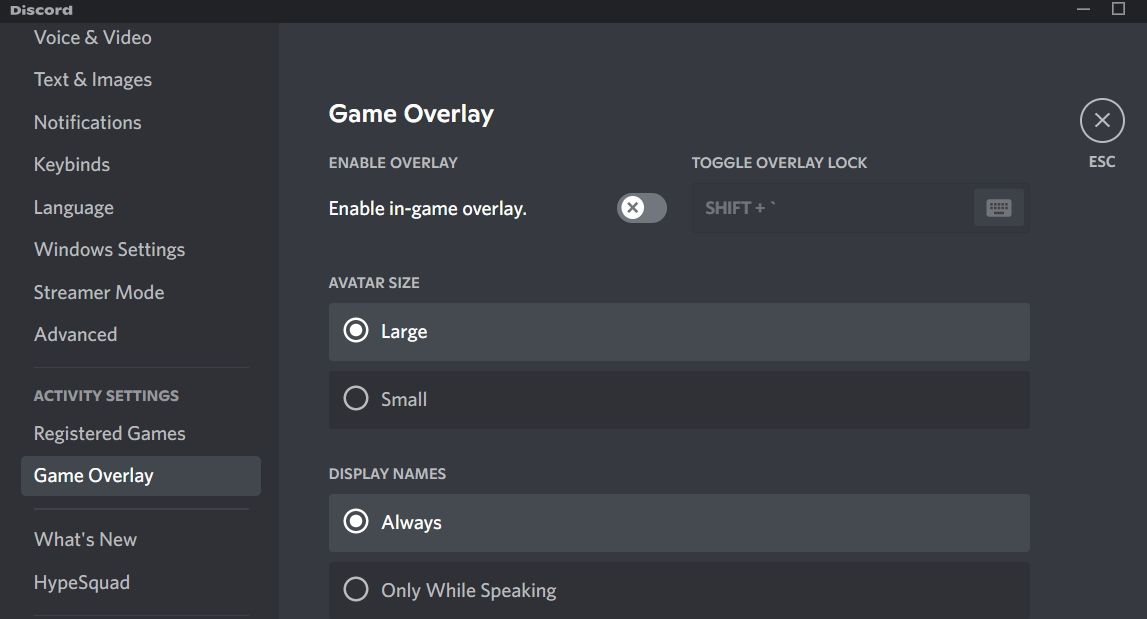
Dersom du ikke ønsker å slå av overlegget for alle spill, men kun for League of Legends, følg trinnene nedenfor:

Hvis du bruker et annet overlegg, kan du på tilsvarende måte slå det av i innstillingene for den spesifikke applikasjonen.
9. Hviteliste League of Legends i Windows Defender-brannmuren
Hvis spillet åpner seg i noen sekunder før det lukker seg igjen, kan det være Windows Defender-brannmuren som blokkerer det. For å utelukke dette, bør du legge League of Legends til listen over godkjente applikasjoner i Windows Defender-brannmuren. Hvis du ikke har gjort dette før, kan du finne en veiledning om hvordan du tillater apper gjennom Windows-brannmuren.
Hvis du bruker et tredjeparts antivirusprogram som du mistenker kan forstyrre spillet, kan du enten deaktivere det, eller legge spillfilene til listen over godkjente filer i antivirusprogrammet.
10. Installer League of Legends på nytt
Hvis ingen av de ovennevnte løsningene fungerer og spillet fortsatt ikke starter, kan det være nødvendig å installere spillet på nytt. Før du starter installasjonsprosessen, må du avinstallere den eksisterende installasjonen. Når du har avinstallert spillet, kan du installere det på nytt etter å ha lastet det ned fra den offisielle nettsiden, slik du gjorde første gang.
Tilbake til å spille League of Legends på Windows
Når League of Legends nekter å starte, kan frustrasjonen lett ta overhånd. Hvis systemet ditt oppfyller minimumskravene for spillet, og du ikke opplever noen spesifikke feilmeldinger, burde løsningene ovenfor kunne løse problemet, slik at du kan komme i gang med spillingen. Dersom ingen av løsningene hjelper, er det på tide å installere spillet på nytt.